Cài đặt Facebook Messenger chính chủ trên máy tính (có Dark Mode)
 Mẹo vặt Gia đình
Mẹo vặt Gia đình  4 năm trước
4 năm trước 
Giới thiệu phiên bản Messenger mới
Với nhu cầu về trao đổi thông tin với bạn bè, đối tác bạn sẽ phải nhận và trả lời tin nhắn liên tục đặc biệt là từ mạng xã hội Facebook vì vậy để tiện cho người dùng trả lời tin nhắn ngay trên máy tính. Facebook đã tung ra phiên bản Messenger mới nhất trên Windows 10.

Ưu điểm:
- Giao diện đẹp mắt, hiện đại
- Cập nhật tin nhắn nhanh chóng
- Tối ưu trên Windows 10
- Hỗ trợ Darkmode
Nhược điểm:
- Vẫn còn độ trễ khi mở ứng dụng
- Dung lượng lớn (208.6 MB)
Hướng dẫn cái đặt Facebook Messenger
Đầu tiên bạn tải về Facebook Messenger tại đây.
Sau khi tải về và cài đặt mặc định sẽ tự động mở ứng dụng bạn tắt đi và mở nút Start trên Windows chọn chuột phải vào biểu tượng Messenger và chọn more, Run Administrator.
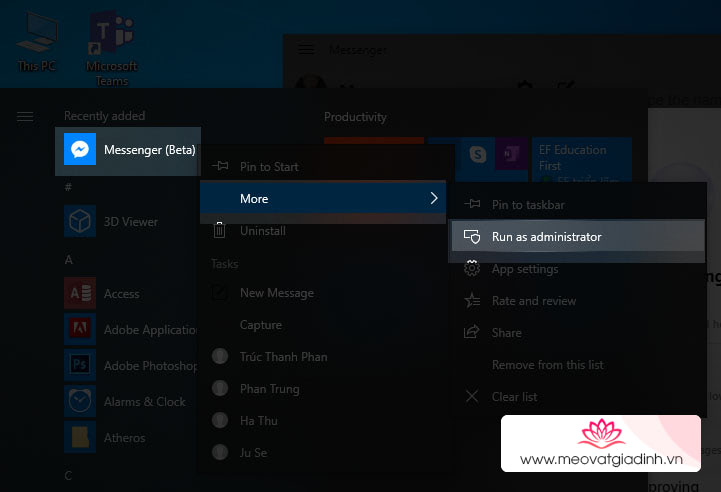
Và như vậy bạn đã vào giao diện chính của ứng dụng bây giờ để bật được Darkmode bạn chỉ cần vào cài đặt chọn Appearance và chọn Dark.

Chú ý: nếu bạn không gõ tiếng việt được bạn cũng chọn chuột phải vào ứng dụng Unikey hoặc ứng dụng gõ tiếng việt mà bạn đang dùng và chọn Run Administrator.
Như vậy bài viết đã hướng dẫn bạn cài đặt phiên bản mới nhất của ứng dụng Facebook Messenger trên Windows 10, nếu thấy hữu ích hãy like và share nhé.
Xem thêm:
- Cách tải game bóng đá PES 2020 mới nhất cho smartphone
- Cách nhắn tin song song 2 tài khoản Messenger cùng lúc trên smartphone











